Kako napraviti foto kolaž u Instagram Storyju

Saznajte kako brzo i lako napraviti foto kolaž u Instagram Storyju uz naše savjete i preporuke za aplikacije.
Postoji zgodna značajka u sustavu Windows koja vam omogućuje da natjerate svoje računalo da govori ili govori što god mu kažete! Ova metoda iskorištava prednosti ugrađenog API-ja instaliranog na Windows XP, Vista, 7, 8 i 10 pod nazivom SAPI (Speech Application Programming Interface).
Microsoft Speech API je ono što se koristi za značajku pristupačnosti pretvaranja teksta u govor ugrađenu u sustav Windows. Također možete napisati programe koji pozivaju API, što bi vam omogućilo da vaše aplikacije govore, ali to je za programere.
Sadržaj
Zapravo je prilično lako natjerati vaše računalo da kaže ono što želite! U ovom ću vam članku pokazati kako izraditi VBS skriptu koja će uzeti tekstualni unos od korisnika i zatim ga izgovoriti. Također ću spomenuti kako kodirati tekst koji želite izgovoriti, a zatim rasporediti pokretanje te skripte na određene događaje kao što je pokretanje Windowsa ili odjava.
Unos teksta, izgovor poruke
Započnimo s jednostavnom skriptom koja će otvoriti dijaloški okvir u koji možete upisati ono što želite da Windows izgovori. Prvo, samo naprijed i otvorite Notepad.
Korak 1: Zalijepite sljedeći tekst u novi dokument:
Dim message, sapi
message=InputBox(“Enter the text you want spoken”,”Speak This”)
Set sapi=CreateObject(“sapi.spvoice”)
sapi.Speak message
Imajte na umu da će navodnici uzrokovati probleme kada kopirate tekst iz svog web preglednika i zalijepite ga u Notepad. Prije nego što spremite datoteku, morate proći i izbrisati svaki citat (“) i ponovno upisati citat. U donjem primjeru postoji šest citata. Trebalo bi izgledati otprilike kao na slici ispod.
Sada kada idete spremati datoteku, dajte joj bilo koji naziv, ali svakako upišite .VBS nakon naziva. Zatim za okvir Spremi kao vrstu odaberite Sve datoteke umjesto zadanih Tekstualnih dokumenata.
Sada dvaput kliknite na VBS datoteku i trebali biste vidjeti okvir za unos u koji možete upisati tekst koji želite izgovoriti! Upišite nešto i kliknite OK.
Ako ste sve napravili kako treba, trebali biste čuti ili muški ili ženski glas koji izgovara vašu rečenicu. Ako dobijete bilo kakvu poruku o pogrešci, svakako ponovno kopirajte i zalijepite tekst i zamijenite te navodnike.
Konfigurirajte SAPI glasovne postavke
Ovo je zabavno, ali također možemo konfigurirati naše malo računalo koje govori različitim postavkama. Možemo promijeniti glasnoću, brzinu ili sporost glasa i promijeniti spol između muškog i ženskog. Evo primjera koda u koji sam dodao nekoliko dodatnih redaka.
Dim message, sapi
message=InputBox(“Enter the text you want spoken”,”Speak This”)
Set sapi=CreateObject(“sapi.spvoice”)
Set sapi.Voice = sapi.GetVoices.Item(1)
sapi.Rate = 0
sapi.volume = 100
sapi.Speak message
Zadana stopa je 0, a raspon je od -10 do 10. -10 će omogućiti da glas govori super sporo, a 10 će govoriti super brzo. Glasnoća je zadana na 100, a raspon je od 0 do 100. Redak koji počinje sa Set sapi.Voice omogućit će vam promjenu na drugi glas, ako je instaliran na vašem sustavu.
Imajte na umu da broj glasova koje možete birati ovisi o operativnom sustavu. U sustavu Windows 7 postoji samo jedan glas, Microsoft Anna.
U sustavu Windows 10 postoje dva glasa: Microsoft David i Microsoft Zira kao što je prikazano u nastavku.
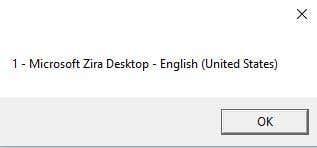
Ako je na vašem sustavu instaliran samo jedan glas, morate promijeniti ono što kaže sapi.GetVoices.Item(1) u sapi.GetVoices.Item(0) , inače ćete dobiti poruku o pogrešci kada pokušate pokrenuti skriptu. Također možete izraditi još jedan Notepad dokument i zalijepiti kod ispod, koji će vam reći koji su glasovi instalirani. Spremite je kao .VBS datoteku kao što je prikazano gore i pokrenite je.
Set VObj = CreateObject(“SAPI.SpVoice”)
For Each Voice In VObj.getvoices
I = I + 1
msgbox “” & (I – 1) & ” – ” & Voice.GetDescription
Next
Do sada smo koristili ovaj skočni dijaloški okvir za unos teksta, ali također možete jednostavno upisati svoju poruku u datoteku skripte. Ovo bi bilo korisno ako želite zakazati automatsko pokretanje skripte. Očito, ovo se može koristiti za šalu s prijateljima i obitelji i jako dobro funkcionira.
Zamislite samo da netko uključi svoje računalo i čuje kako mu računalo govori "Zdravo Johne, jako mi se spava, nemojte me gnjaviti danas!" kad se digne! Iz iskustva vam mogu obećati, histerično je i svakako biste ga trebali probati.
Kako biste čvrsto kodirali poruku, jednostavno promijenite zadnji redak u nešto poput ovoga:
sapi.Speak “Hello John, I am very tired today!”
Datoteka skripte rasporeda
Sada kada ste čvrsto kodirali svoju poruku za željeni cilj, jednostavno je morate pokrenuti kada želite. Ako ste tehnički potkovani, možete upotrijebiti program kao što je AutoIt , koji će vam omogućiti da radite ekstremne stvari kao što je pokretanje datoteke skripte kada se otvori određeni program ili kada je prozor maksimiziran ili minimiziran.
Nemam vremena ulaziti u sve to u ovom postu, ali srećom Microsoft ima ugrađenu značajku koja se zove Task Scheduler koja vam omogućuje da jednostavno radite neke prilično komplicirane stvari sa skriptama.
Moj prethodni post detaljno govori o tome kako zakazati pokretanje datoteke skripte kada se dogode određeni događaji u sustavu Windows. Ako imate problema s radom skripte, slobodno ostavite komentar i pokušat ću vam pomoći. Uživati!
Saznajte kako brzo i lako napraviti foto kolaž u Instagram Storyju uz naše savjete i preporuke za aplikacije.
Snapchat rezultat (drugi naziv Snap Score) opisuje bodove prikupljene na temelju učestalosti interakcija s drugim korisnicima u aplikaciji za slanje poruka i društveno umrežavanje. Otkrijte kako provjeriti, povećati i rješavati probleme s vašim Snap Score-om.
Saznajte kako provjeriti tko gleda vaše TikTok videozapise i profil. Otkrijte nove značajke, savjete za analizu i upravljanje svojim računom.
Naučite kako jednostavno dodati slike u svoje TikTok videozapise! Ovdje su navedeni različiti načini kako uključiti slike, od slajdova do pozadina.
Ako ste neko vrijeme koristili Facebook, možda ste naišli na objavu s odjeljkom s komentarima koji glasi “bump” ili nešto slično. Ovdje objašnjavamo što to znači i kako utječe na prikaz vaših objava.
Instagram je izvrsna platforma za dijeljenje uspomena, slavljenje značajnih trenutaka vašeg života i, naravno, objavljivanje selfija. Provedite nevjerojatan rođendan uz kreativne Instagram Stories.
Mislite li da netko potajno špijunira vaše Instagram priče. Je li to uopće moguće.
Vjerojatno imate omiljenog streamera na TikToku. Slično kao i Twitch, možete im pokloniti znak svoje zahvalnosti u obliku TikTok kovanica.
Nisu sve poruke i razgovori predviđeni za spremanje. Nekima je bolje da nestanu nakon što završite razgovor.
Značajka Instagram priča odličan je način da svoje pratitelje informirate o događajima tijekom dana koje ne želite nužno u svom Instagram feedu. Priče također mogu povećati angažman na vašem profilu na društvenim mrežama, ako je to ono što tražite.
Snapchat je aplikacija za razmjenu multimedijskih poruka koja je dobila manje nego zasluženu pozornost u usporedbi s Instagramom. Ima gomilu značajki kao što su zabavni Cameos, mogućnost izrade vlastitih Snapchat naljepnica ili značajka Snapchat Spotlight.
Jedna značajka na Snapchatu koju možete vidjeti da drugi koriste je Astrološki profil. Snapchat vas je možda čak i potaknuo da ga sami isprobate.
U ovom ćemo vodiču objasniti kako možete napraviti vlastitog Discord glazbenog bota koji će puštati vašu omiljenu glazbu na cijelom poslužitelju. Sve dok slijedite ovaj vodič korak po korak, cijeli je postupak općenito vrlo jednostavan i imat ćete puno kontrole nad time kako sve funkcionira za vaš specifični poslužitelj.
Ako postoji jedan sjajan način da ubijete vrijeme na računalu, to je igra. Bez obzira idete li na pauzu za kavu ili vam je samo potrebna minuta opuštanja, možete pogledati lijepu zbirku popularnih Google Doodle igara.
Spotify je jedna od najpopularnijih aplikacija za streaming glazbe na planetu. Sa 182 milijuna korisnika od 2022., postoji mnogo prilika za praćenje većine aktivnosti vaših prijatelja na Spotifyju.
Pinterest ploče raspoloženja sjajni su načini da se izrazite. Zamislite ih kao mrežni spomenar -- zbirku fotografija, citata, boja i još mnogo toga što označava raspoloženje ili emociju.
Smatrate li da vam je često izazovno locirati razgovore sa svojim bliskim prijateljima ili omiljenim ljudima na Snapchatu. Upotrijebite Snapchatovu značajku “Pin” za pričvršćivanje pojedinačnih ili grupnih razgovora na vrh zaslona za chat.
Anime je ovih dana posvuda. Svaki streaming servis ima znatan izbor japanske animacije, a neki (poput Crunchyrolla i Funimationa) u potpunosti su posvećeni ovom fenomenu pop kulture.
New York Fashion Week (NYFW) polugodišnji je događaj modne industrije koji se održava svake godine u veljači i rujnu. Prva serija izdanja 2022. trajala je od 11. veljače do 16. veljače.
Dani igranja konzola s podijeljenim zaslonom možda su gotovo gotovi, ali to ne znači da ne možemo natjerati podijeljeni zaslon da radi na računalu. Desetljećima je konzola bila savršena co-op platforma za kauč, ali to više nije slučaj.
Saznajte kako riješiti uobičajeni problem treptanja ekrana u Google Chrome web pregledniku.
Ako LastPass ne može povezati sa svojim poslužiteljima, očistite lokalnu predmemoriju, ažurirajte upravitelj lozinki i onemogućite svoje ekstenzije preglednika.
Pitate se kako integrirati ChatGPT u Microsoft Word? Ovaj vodič vam pokazuje točno kako to učiniti s dodatkom ChatGPT za Word u 3 jednostavna koraka.
Trebate li zakazati ponavljajuće sastanke na MS Teams s istim članovima tima? Saznajte kako postaviti ponavljajući sastanak u Teams.
Trenutno nije moguće onemogućiti anonimna pitanja u Microsoft Teams Live Događajima. Čak i registrirani korisnici mogu slati anonimna pitanja.
Prikažemo vam kako promijeniti boju označavanja za tekst i tekstualna polja u Adobe Readeru kroz ovu uputu korak po korak.
Želite onemogućiti ekran ažuriranja softvera Apple i sprečiti ga da se prikazuje na vašem Windows 11 PC-u ili Macu? Isprobajte ove metode odmah!
Ovdje pronađite detaljne upute o tome kako promijeniti niz korisničkog agenta u Appleovom Safariju za MacOS.
Vidite li često grešku Žao nam je, nismo se mogli povezati s vama na MS Teams? Pokušajte ove savjete za otklanjanje poteškoća kako biste se riješili ovog problema!
Spotify može postati dosadan ako se automatski otvara svaki put kada uključite svoje računalo. Onemogućite automatsko pokretanje pomoću ovih koraka.



























